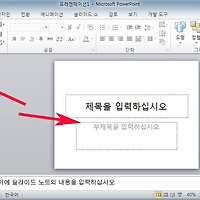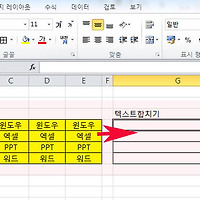한글2007 문서 워터마크 로고인쇄 하는 방법
안녕하세요.오늘은 한글문서에서 워터마크 인쇄하는 방법에 대해서 알아보겠습니다.
기본적으로 문서 인쇄시에 자신이 원하는 로고를 선택해 인쇄되는 종이마다 자동으로 같이 출력되게 설정할수 있습니다.
그럼 한글문서 워터마크인쇄과정을 알아보겠습니다.
추천글
1. 한글문서 HWP를 DOC 워드문서로 변환하는 방법 네이버 오피스 이용하기
2. 엑셀 곱하기 함수 수식 product로 곱셈 자동계산 사용방법
3. 2채널 스피커 추천 크리에이티브 기가윅스 T40 II 간단 개봉 및 사용기
1. 한글문서 HWP를 DOC 워드문서로 변환하는 방법 네이버 오피스 이용하기
2. 엑셀 곱하기 함수 수식 product로 곱셈 자동계산 사용방법
3. 2채널 스피커 추천 크리에이티브 기가윅스 T40 II 간단 개봉 및 사용기
1.먼저 상단에 인쇄버튼을 눌러 인쇄설정창을 열어주세요
2. 인쇄설정창이 열리면 상단메뉴에서 워터마크를 클릭합니다.

3. 워터마크로 변경된후 그림워터마크를 선택합니다.
그림파일옆에 아이콘을 눌러서 로고이미지를 선택한뒤 그림효과를 원래그림에서로 변경해주시면 완료됩니다.
이제 인쇄를 이용하면 인쇄시마다 집어넣은 로고가 같이 인쇄되어집니다.
이상으로 한글2007 문서 워터마크 로고인쇄 하는 방법을 마치겠습니다.
'컴퓨터팁 > 오피스' 카테고리의 다른 글
| 엑셀 내림 소수점버림 int함수 이용하는 방법 (0) | 2015.12.11 |
|---|---|
| 무료 재직증명서 양식 한글 워드파일 다운 이용하기 (0) | 2015.12.09 |
| ms 워드 문서 보호기능 이용하는 방법 (0) | 2015.12.06 |
| 엑셀 최소숫자 인수 반환 mina함수 사용방법 (0) | 2015.12.06 |
| 파워포인트 새로운 슬라이드 추가 만들기 방법 (0) | 2015.12.05 |
| 워드 저장 및 자동 백업파일 만들기 방법 (0) | 2015.12.01 |
| 엑셀 텍스트 문자 합치기 방법 쉽게 알아보기 (0) | 2015.11.29 |
| 파워포인트 동영상 64비트 코덱 에러 바로 해결 방법 (0) | 2015.11.26 |
| 엑셀 셀 읽기전용 보호 설정하는 방법 (0) | 2015.11.22 |
| 엑셀 search함수 시작 끝값 반환 이용방법 (0) | 2015.11.09 |